Xenlism é um substituto de tema de ícone personalizado para a área de trabalho do Linux. Seu design se concentra em uma forma quadrada e uniforme com logotipos simples no centro e ganhou popularidade devido ao seu design consistente e foco em fornecer ícones de substituição impressionantes para uma ampla variedade de programas na plataforma.
Nesta postagem, vamos mostrar como instalar o tema do ícone Xenlism para Linux. Também falaremos sobre como habilitar o tema em vários ambientes de desktop, como Gnome, KDE Plasma 5, Mate, etc.
Get Xenlism
O tema do ícone Xenlism, como a maioria das outras substituições de ícone para Linux, está disponível no GitHub . O motivo de estar no GitHub é que o desenvolvedor sente que é a maneira mais fácil de controlar o código-fonte e criar um sistema de entrega excelente e transparente para usuários Linux que procuram usá-lo. No entanto, como está no site do GitHub, os usuários do Linux devem instalar a ferramenta Git para obter os arquivos de ícone.
Instale Git
Instalar o pacote Git no Linux não é difícil. Muitas distribuições Linux incluem a ferramenta por padrão, já que seu sistema de empacotamento depende do Git de alguma forma. Ainda assim, o Git nem sempre é instalado para todos os sistemas operacionais Linux, então é uma boa ideia revisar como fazê-lo funcionar.
Para iniciar a instalação, abra uma janela de terminal na área de trabalho do Linux. Para fazer isso, pressione Ctrl + Alt + T ou Ctrl + Shift + T no teclado. Em seguida, siga abaixo as instruções da linha de comando que correspondem ao sistema operacional Linux que você está usando.
Ubuntu
sudo apt install git
Debian
sudo apt-get install git
Arch Linux
sudo pacman -S git
Fedora
sudo dnf install git -y
OpenSUSE
sudo zypper install git
Linux genérico
Conforme declarado anteriormente, o pacote Git é extremamente importante para muitos sistemas operacionais Linux e projetos de código aberto. Por esse motivo, não deve ser difícil encontrar e instalar o pacote Git abrindo seu gerenciador de pacotes, pesquise por “git” e instale-o como faria normalmente.
Não consegue encontrar o pacote Git nas fontes do seu sistema operacional Linux? Vá para Pkgs.org . Em sua lista para Git, eles descrevem alguns sistemas operacionais Linux, bem como links para pacotes para Git. Como alternativa, baixe o código-fonte da ferramenta no site de desenvolvimento e compile-o.
Baixe o Xenlism
Depois de instalar a ferramenta Git, é seguro baixar o tema do ícone Xenlism para sua área de trabalho Linux com o seguinte comando.
https://github.com/xenlism/wildfire.git
Deixe o tema do ícone do Xenlism ser baixado em seu sistema. Quando o download for concluído, todos os arquivos aparecerão em uma pasta chamada “fogo selvagem”. Para dar uma olhada no conteúdo desta pasta, use CD para mover para o diretório e execute LS para visualizar.
fogo selvagem de cd
ls
Instale o Xenlism
Para configurar o tema do ícone do Xenlism no Linux, você precisará mover o terminal para o subdiretório “icons” na pasta “wildfire” usando o comando CD .
ícones de cd
Uma vez no diretório “icons”, execute o comando LS para revelar os ícones incluídos no pacote de ícones do Xenlism.
ls
Certifique-se de que o conteúdo do diretório “icons” em seu PC Linux reflita sua aparência no GitHub . Em seguida, siga as instruções para todo o sistema ou as instruções para um único usuário abaixo.
Instale em todo o sistema
Instalar o Xenlism em todo o sistema é a maneira mais fácil de garantir que todos os usuários do seu PC Linux tenham a capacidade de acessar o tema do ícone. Para fazer isso, use o comando mv com sudo e coloque tudo em / usr / share / icons / .
sudo mv Xenlism- * / usr / share / icons
Instalar para um único usuário
Deseja que o tema do ícone Xenlism esteja disponível para apenas um usuário em seu PC Linux? Instale-o como um usuário único, colocando todos os arquivos em ~ / .icons no diretório inicial.
mkdir -p ~ / .icons mv Xenlism- * ~ / .icons
Ative o Xenlism
Depois de instalado, você deve alternar manualmente o tema do ícone padrão para o tema do ícone Xenlism. Para fazer isso, abra o aplicativo de configurações do sistema em seu ambiente de desktop Linux.
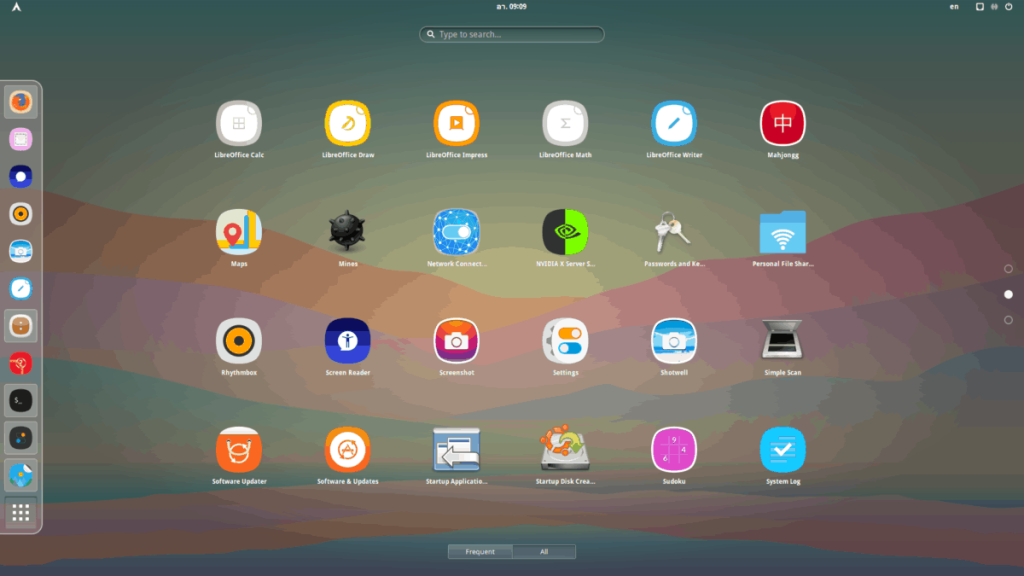
Agora que o aplicativo de configuração está aberto em seu PC Linux, é hora de olhar as configurações da seção “Aparência” e clicar nela com o mouse. Como alternativa, se você não conseguir encontrar “aparência”, procure “ícones” ou “temas” ou algo semelhante.
Depois de selecionar a opção “aparência”, “ícones” ou “temas” nas configurações, procure a opção de modificar os ícones do sistema. Em seguida, use o menu para aplicar o tema do ícone do Xenlism como seu tema de ícone do sistema padrão.
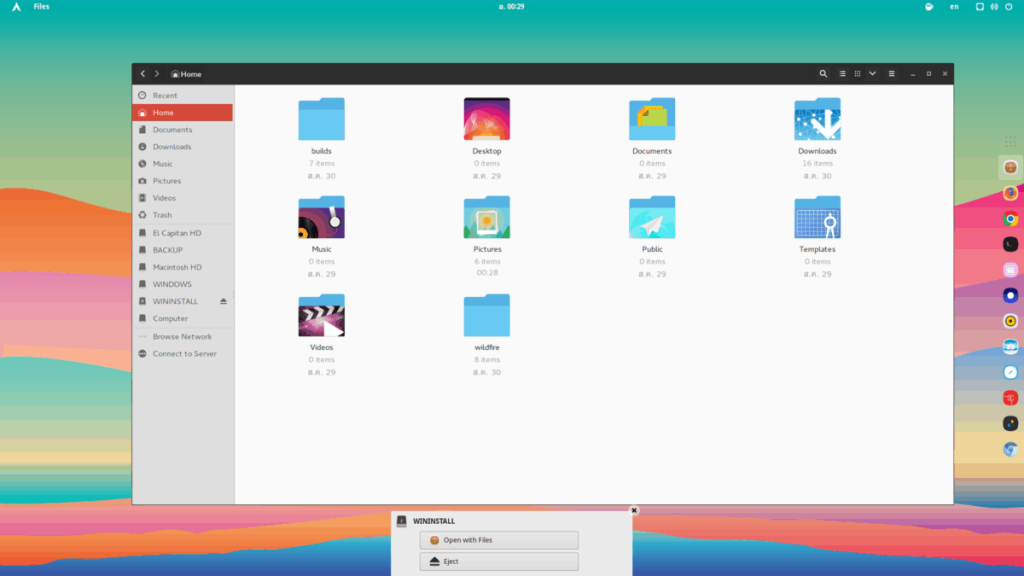
Precisa de ajuda com a configuração do tema do ícone Xenlism em seu PC Linux? Nós protegemos você! Veja a lista de links abaixo para obter mais informações sobre cada um dos ambientes de desktop Linux populares para obter mais orientações sobre como aplicar temas de ícones.

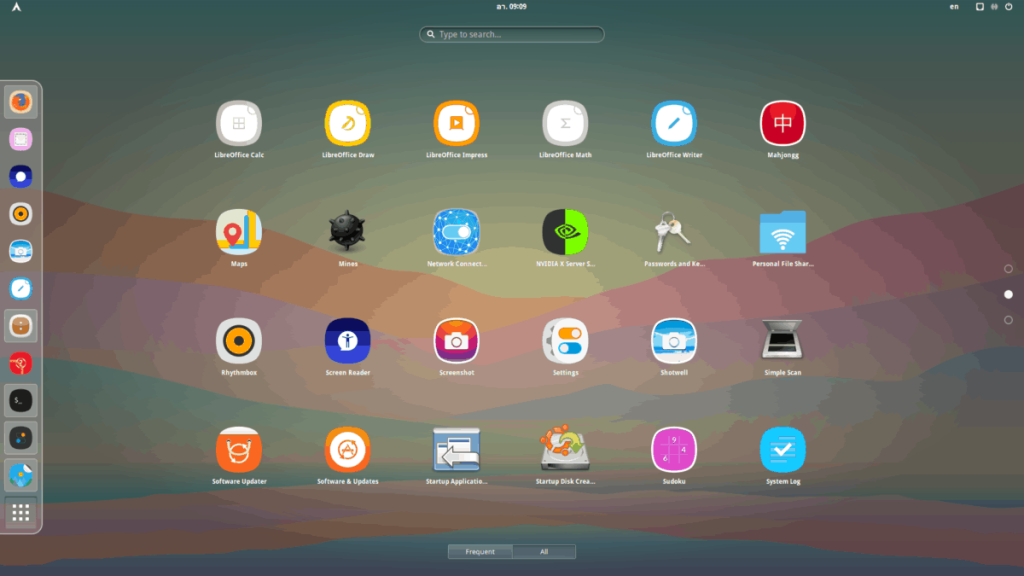
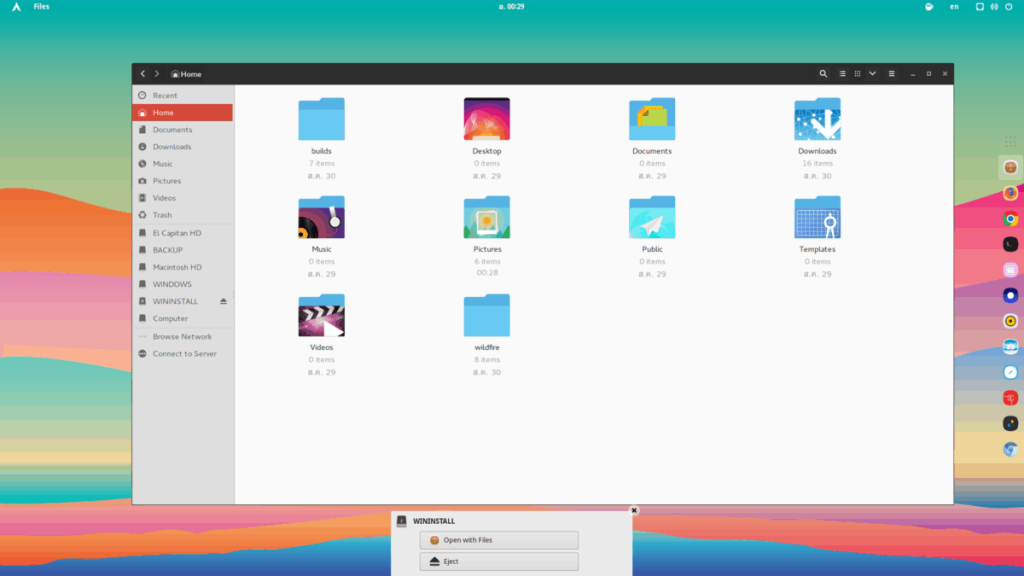
![Baixe o FlightGear Flight Simulator gratuitamente [Divirta-se] Baixe o FlightGear Flight Simulator gratuitamente [Divirta-se]](https://tips.webtech360.com/resources8/r252/image-7634-0829093738400.jpg)






![Como recuperar partições perdidas e dados do disco rígido [Guia] Como recuperar partições perdidas e dados do disco rígido [Guia]](https://tips.webtech360.com/resources8/r252/image-1895-0829094700141.jpg)
